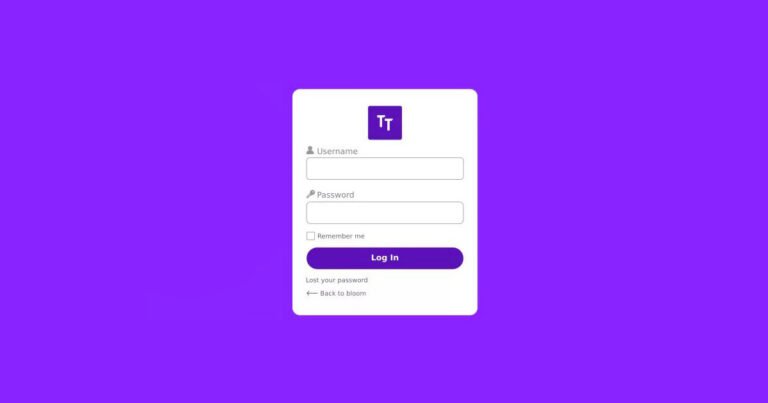WordPress aggiunge automaticamente il proprio logo alla pagina di login delle nuove installazioni. Se sei solo tu a utilizzare questo portale, non è un grosso problema. Tuttavia, se lo condividi con utenti, iscritti o anche solo membri del team, ha senso cambiare il logo di accesso di WordPress con il tuo brand.
Fortunatamente, puoi farlo facilmente. Puoi cambiare il logo della tua pagina di login con un plugin o modificando direttamente il codice del tuo sito . Per personalizzare ulteriormente questa pagina e aumentarne la sicurezza, puoi anche creare un nuovo URL di accesso.
In questo post, ti spiegheremo come modificare il logo di login di WordPress con e senza plugin, nonché come creare un URL di login personalizzato .
Iniziamo!
Progettare il logo di login WordPress
Prima di iniziare con il processo di personalizzazione della pagina di login di WordPress, è importante che il nuovo file immagine del logo sia pronto per l’uso . Se non ne hai ancora uno, ci sono molti strumenti e servizi che puoi utilizzare per crearne uno come:
- Tailor Brands : uno strumento online che puoi utilizzare gratuitamente per generare e personalizzare un logo in pochi minuti.
- Fiverr : un mercato per liberi professionisti in cui puoi contattare qualcuno per progettare un logo per te.
- Renderforest : uno strumento basato sull’intelligenza artificiale (AI) che può creare rapidamente un logo personalizzabile per te.
- Placeit : lo strumento per la creazione di loghi di Envato , che fornisce modelli che puoi modificare per adattarli al tuo stile e al tuo brand.
Queste sono tutte risorse utili e poco costose che possono fornirti un logo di base . Per qualcosa di più coinvolgente, potresti lavorare con un esperto di branding o un grafico. Un’altra opzione è crearne uno da zero con uno strumento come Canva :
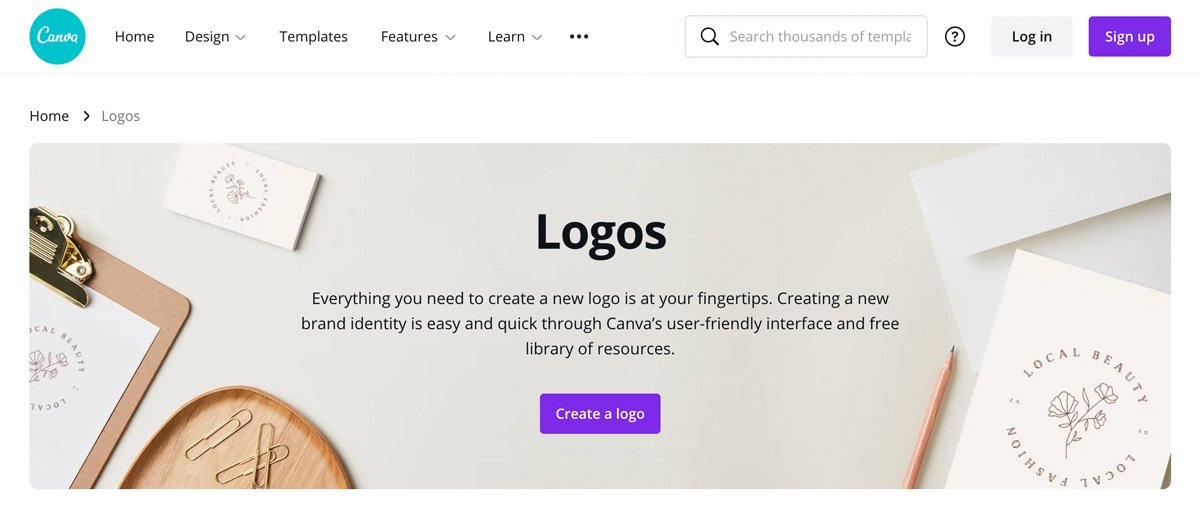
Include un creatore di logo gratuito che richiede poca o nessuna esperienza di progettazione. Ci sono un milione di diverse opzioni di colore, strumenti di progettazione intuitivi e informazioni utili per guidarti.
Come modificare il logo di accesso di WordPress (con e senza plugin)
Una volta che il file immagine è pronto, puoi passare alla modifica del logo di accesso di WordPress . Alcuni rapidi aggiornamenti ai file del tuo sito faranno il lavoro. In alternativa, se non ti senti a tuo agio nel modificare il codice , puoi utilizzare un plugin. Entrambe le soluzioni funzionano altrettanto bene, quindi dipende dalle tue preferenze personali.
Come cambiare il logo di accesso di WordPress con il codice
Se sei un utente esperto di WordPress, puoi modificare manualmente il logo di login di WordPress modificando alcune righe di codice . Come sempre, ti consigliamo di eseguire il backup del tuo sito prima di apportare modifiche dirette e di utilizzare un tema child per assicurarti che le tue modifiche non vengano sovrascritte durante gli aggiornamenti di WordPress.
Il primo passo è caricare il file immagine del tuo logo nella directory del tuo tema WordPress. Puoi farlo tramite File Transfer Protocol (FTP) o, se il tuo host utilizza cPanel, tramite File Manager. Apri la cartella wp-content > temi e cerca il tuo tema attivo.
All’interno della directory del tuo tema, individua e apri la cartella delle immagini (o creala se non ne esiste una). Quindi carica il file immagine del tuo logo.
Prendi nota del nome del file. Quindi, apri il file functions.php del tuo tema WordPress attivo. Alla fine, inserisci le seguenti righe di codice :
function my_login_logo() { ?>
<style type=”text/css”>
#login h1 a, .login h1 a {
background-image: url(<?php echo get_stylesheet_directory_uri(); ?>/images/new-logo.png);
height:65px;
width:320px;
background-size: 320px 65px;
background-repeat: no-repeat;
padding-bottom: 30px;
}
</style>
<?php }
add_action( ‘login_enqueue_scripts’, ‘my_login_logo’ );
All’interno del codice, sostituisci “new-logo.png” con il nome del file del tuo logo.
Assicurati di salvare il file per aggiornare le modifiche. Se visiti la schermata di accesso di WordPress, ora dovresti vedere il tuo logo sopra i campi nome utente e password.
Nota che, per ottenere i migliori risultati consigliamo di ridimensionare l’immagine a 80px per 80px. Puoi modificare ulteriormente l’aspetto del tuo logo anche attraverso l’uso dei CSS .
Come cambiare il logo di login WordPress usando un plugin
Se non ti senti a tuo agio nel modificare direttamente i file del tuo tema, puoi modificare il logo di login di WordPress utilizzando un plugin come Custom Login Page Customizer.
Una volta installato e attivato ( Plugin > Aggiungi nuovo ), vai su LoginPress > Customizer dalla tua dashboard:
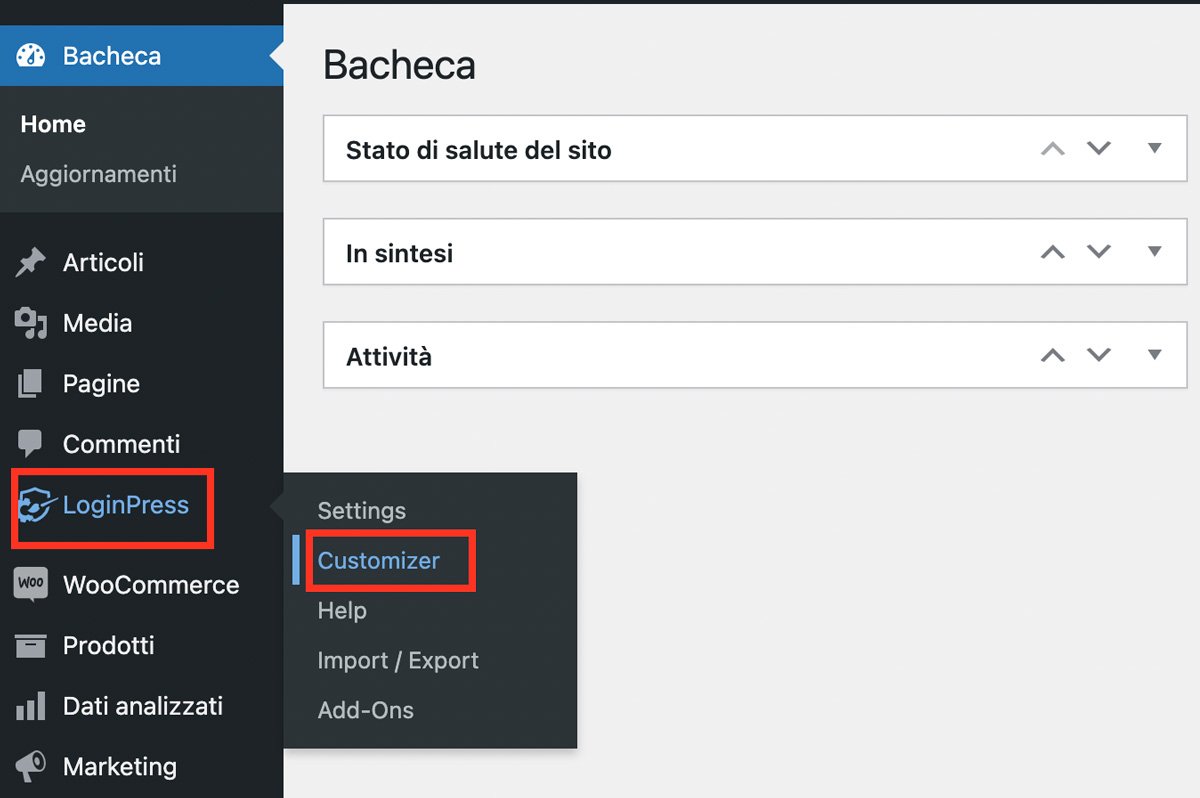
Questo ti porterà al customizer della pagina di accesso di WordPress dove puoi visualizzare in anteprima la pagina di accesso a destra e modificarne l’aspetto a sinistra. Se hai familiarità con il customizer WordPress integrato, l’interfaccia dovrebbe essere facile da capire:
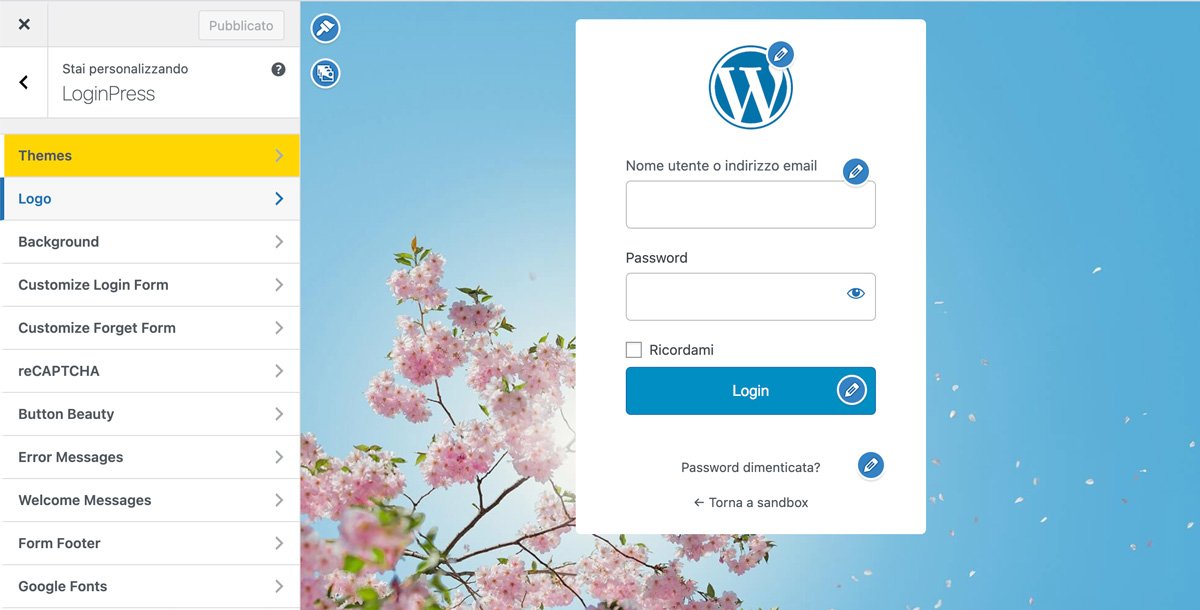
Per cambiare il logo , clicca su Logo > Seleziona un’immagine:
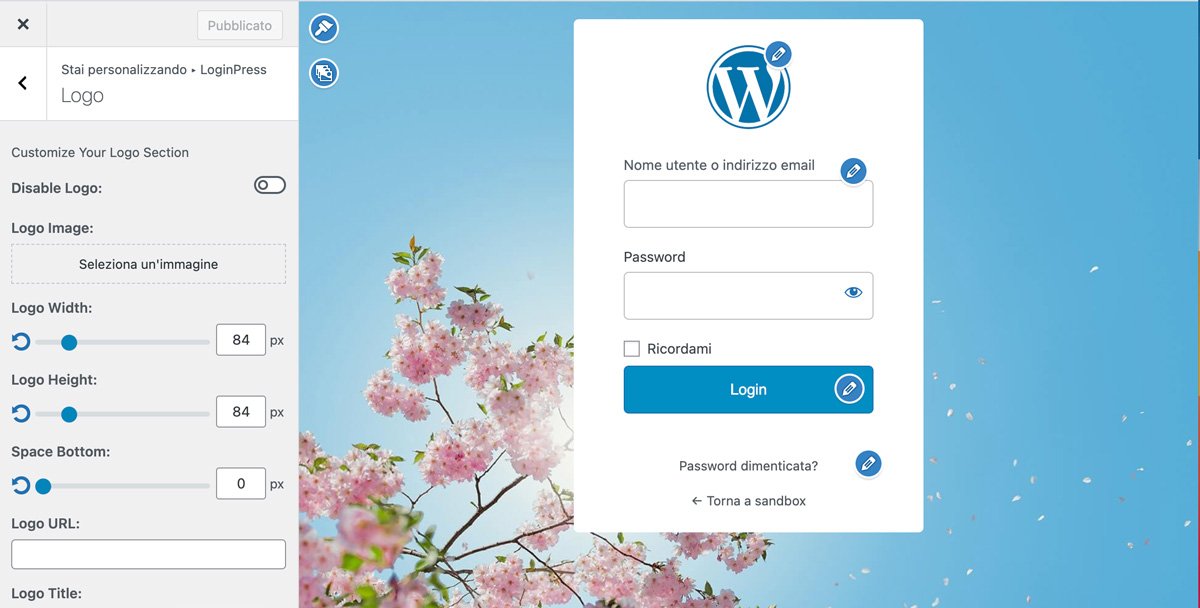
Puoi scegliere l’immagine dalla tua libreria multimediale o caricare il file dal tuo computer. Ci sono anche opzioni per modificare la dimensione e la spaziatura del logo di accesso di WordPress o disabilitarlo completamente.
Al termine, fai clic su Pubblica . Le modifiche dovrebbero essere pubblicate immediatamente.
Come modificare l’URL della pagina di login WordPress (in 2 passaggi)
Se desideri portare la personalizzazione della pagina di accesso di WordPress al livello superiore, puoi anche scegliere di creare un URL di accesso personalizzato . Questo può anche migliorare la sicurezza del tuo sito . WordPress ha due URL di accesso predefiniti:
- https://nomesito.it/wp-admin
- https://nomesito.it/wp-login.php
Questo rende facile per gli utenti di WordPress ricordare dove accedere. Sfortunatamente, rende anche i siti web suscettibili agli attacchi di brute force , che comportano il tentativo di indovinare ripetutamente le credenziali di accesso fino a quando non viene trovata una combinazione corretta.
La modifica dell’URL di accesso di WordPress può aiutare a proteggere da questa possibilità perché gli hacker dovranno indovinare più del solo nome utente e password di WordPress per accedere alla dashboard di amministrazione.
Tecnicamente, come con la modifica del logo di accesso di WordPress, puoi modificare l’URL di accesso di WordPress con un codice o un plugin. Consigliamo vivamente di utilizzare un plugin e non solo perché è più semplice.
Quando modifichi direttamente i file del tuo sito web, c’è il rischio di introdurre errori nella pagina di accesso. Inoltre, WordPress ricrea il file della pagina di accesso ogni volta che lo aggiorni. Ciò significa che dovrai modificare manualmente l’URL di accesso più e più volte.
Diamo un’occhiata a come modificare l’URL di accesso di WordPress con un plugin.
Passaggio 1: installa e attiva il tuo plugin
Per creare un URL di accesso WordPress personalizzato , ti consigliamo di utilizzare il plugin WPS Hide Login :
WPS Hide Login intercetta le richieste di pagina e rende inaccessibili la directory admin e la pagina wp-login . È la soluzione più popolare per modificare l’URL di accesso di WordPress. È un plugin leggero con oltre 700.000 installazioni attive , valutazioni elevate e aggiornamenti frequenti.
Puoi scaricarlo dalla directory dei plugin di WordPress o aggiungerlo dalla dashboard di WordPress andando su Plugin > Aggiungi nuovo . Cercalo, quindi fai clic sul pulsante Installa adesso , seguito da Attiva .
Nota: la disattivazione del plugin riporterà l’URL di accesso di WordPress agli standard wp-admin.php e wp-login.php .
Passaggio 2: crea il tuo nuovo URL di login
Una volta attivato il plugin, vai su Impostazioni > WPS Hide login :
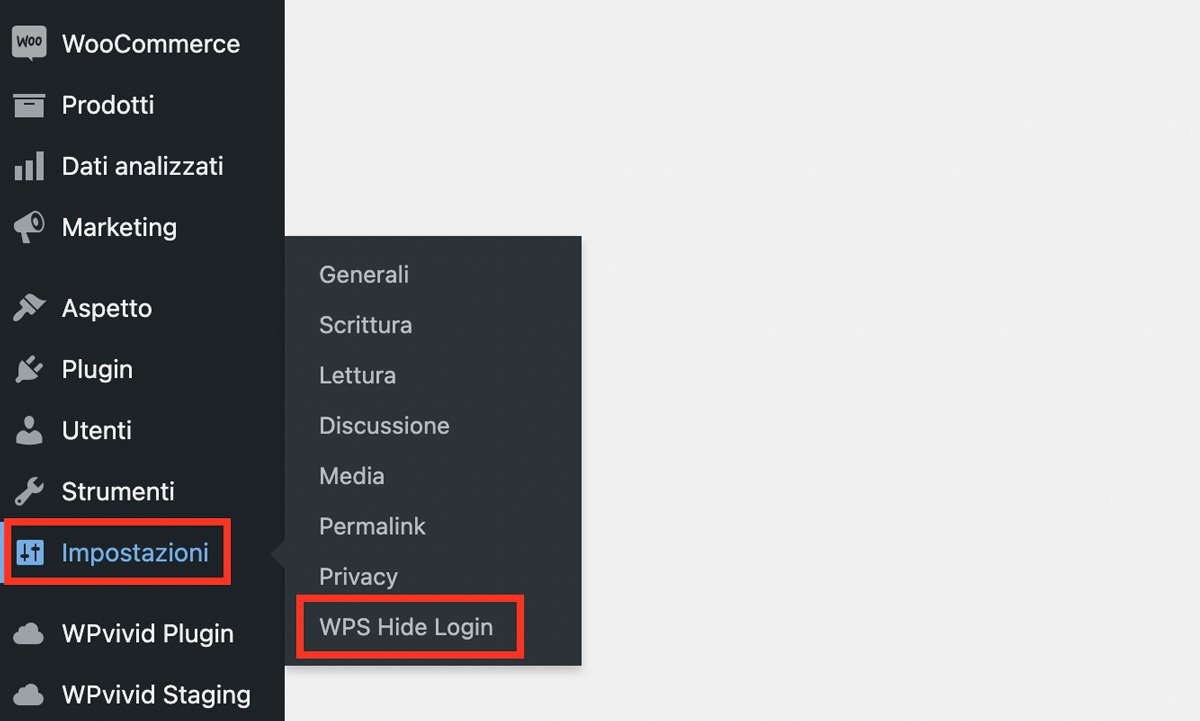
Ti verrà chiesto di creare un nuovo URL di accesso con il dominio del tuo sito web come root:
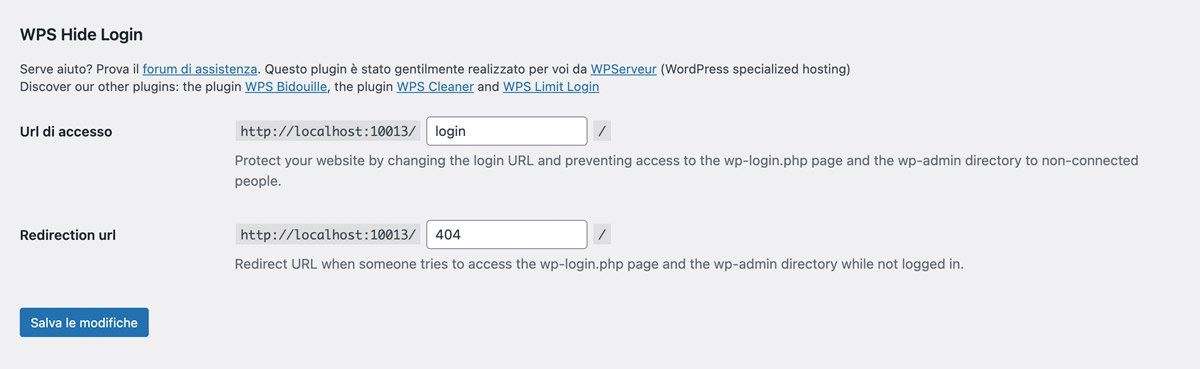
Dopo aver attivato WPS Hide Login, l’ URL di accesso predefinito sarà https://nomedominio.it/login . Ricordalo nel caso in cui ti dimentichi di aver installato il plugin e rimani bloccato fuori dal tuo sito web.
Ti conviene cambiare l’URL di accesso subito dopo l’attivazione. Per renderlo più sicuro, usa un mix di lettere, numeri e caratteri speciali. Se sarà difficile da ricordare, assicurati di aggiungere il nuovo indirizzo ai segnalibri.
Dopo aver modificato l’URL della pagina di accesso, fai clic sul pulsante Salva modifiche. Quindi puoi iniziare a utilizzare la tua nuova pagina di accesso più sicura .
Conclusione
Non tutti hanno bisogno di cambiare il logo di accesso di WordPress . Tuttavia, è un bel tocco se più di una persona ha accesso alla dashboard di WordPress, come collaboratori o membri del blog.
Come dvisto in questo post, se desideri modificare il logo di accesso di WordPress, puoi farlo modificando direttamente il codice del file functions.php del tuo tema o utilizzando un plugin come Custom Login Page Customizer .
La modifica del logo e dell’URL di accesso sono solo alcuni dei modi per migliorare il tuo sito WordPress. In Creativemotions , offriamo piani di assistenza per semplificare la gestione, la manutenzione e le personalizzazioni del tuo sito . Che tu stia cercando supporto tecnico, di sicurezza o amministrativo o abba bisogno della realizzazione di un sito web o e-commerce abbiamo quello che fa per te. Dai un’occhiata oggi!
Buon lavoro!